Win11系统已经有越来越多的朋友在使用Win11系统,但有许多地方与Win10系统不同,所以对于Win11如何开启Win11系统,下面就和小编一起看看该怎么做吧。
Win11打开本地策略编辑器的方法
方法一:运行命令打开
1、按win+r键盘组合键打开“运行”。
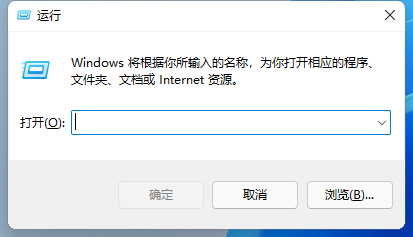
2、在运行框中输入 “gpedit.msc ”,点击确定或者直接按键盘上的回车键。
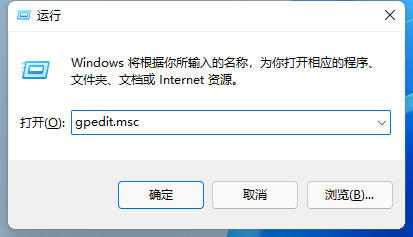
3、组策略编辑器就打开了。
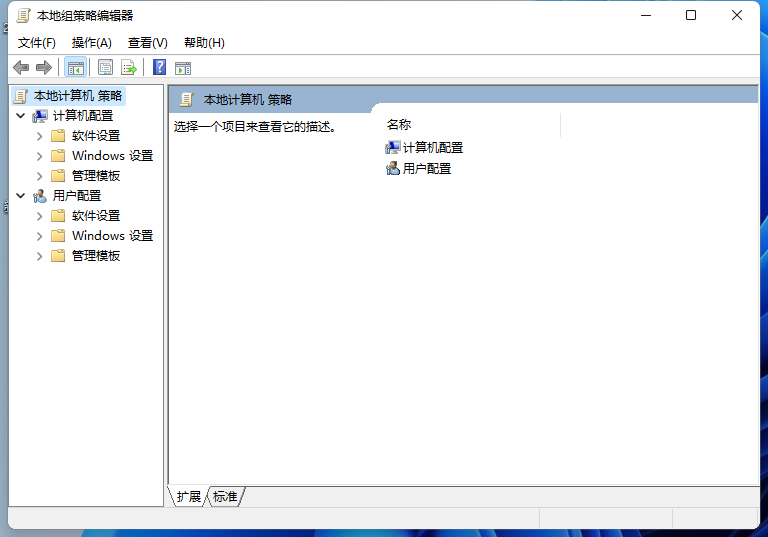
方法二:电脑搜索打开
1、我们点击win11的“开始”菜单。
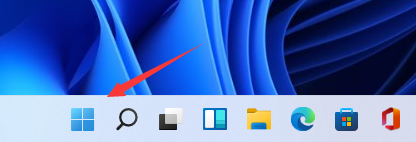
2、打开开始菜单有个搜索框。
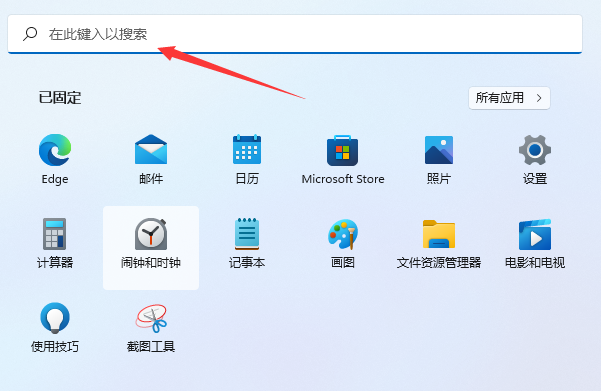
3、我们在搜索框中输入“组策略”我们可以看到我们可以搜索到,我们直接点击。
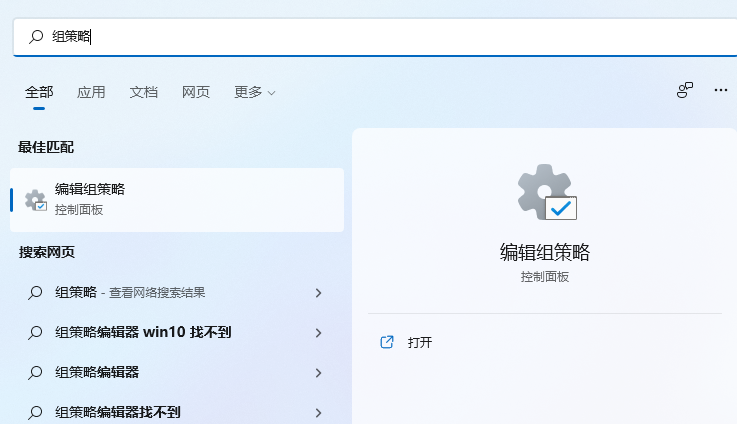
4、这样我们也是可以直接打开的。
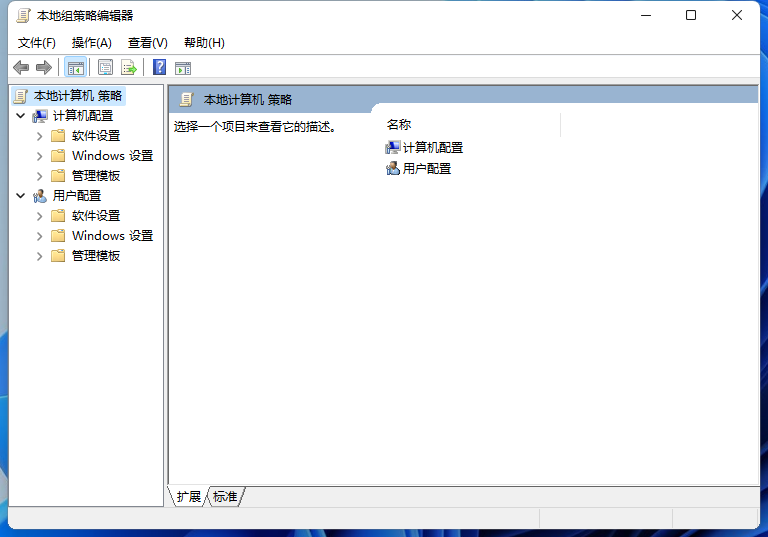

 时间 2022-07-24 09:58:40
时间 2022-07-24 09:58:40 作者 admin
作者 admin 来源
来源 

 立即下载
立即下载




